Exibir e entender o resumo da reunião
Os vendedores e seus gerentes precisam de uma maneira fácil de revisar as conversas que tiveram com clientes e encontrar rapidamente pontos de discussão, palavras-chave e percepções relevantes.
A página de resumo da reunião fornece uma visão de alto nível de como foi a conversa com um cliente e inclui itens de ação de acompanhamento e palavras-chave relevantes, um cronograma, uma transcrição da chamada e muito mais.
Requisitos de licença
Os recursos mencionados neste artigo só estão disponíveis para usuários com a licença padrão do Copilot for Sales. Se você tiver a licença premium do Copilot for Sales, consulte Exibir insights relacionados a vendas na recapitulação da reunião do Microsoft Teams.
Exibir o resumo da reunião
Quando o resumo da reunião estiver pronto, você receberá uma mensagem do bot Copilot for Sales no chat pessoal. A mensagem inclui detalhes da reunião, como título, data, hora e participantes, além de um link para o resumo. Você pode usar o link na mensagem para exibir o resumo ou ir até a guia Copilot for Sales na reunião.
Vá para o bot do Copilot for Sales em sua lista de chats e selecione Abrir resumo.
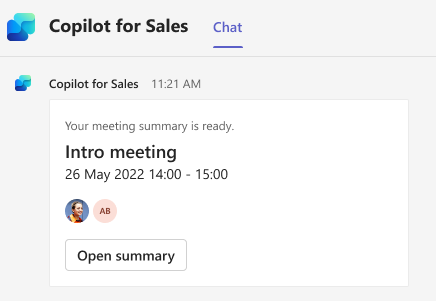
Vá para o chat da reunião na lista de chats ou abra o evento no calendário no Teams e selecione a guia Copilot for Sales.
Se houver várias gravações de uma única reunião (acontece quando você interrompe e reinicia a gravação) ou gravações de uma reunião recorrente, você poderá exibir o resumo de uma reunião individual selecionando a data na lista suspensa no resumo da reunião.
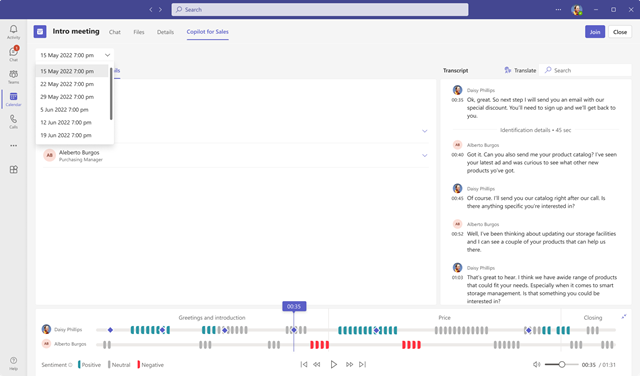
Compreender o resumo da reunião
A página de resumo da reunião inclui as seguintes seções:
Recapitulação, menções e detalhes
Transcrição e tradução de chamadas
Linha do tempo e segmentação da reprodução de chamadas
Recapitulação
A guia Recapitular exibe os destaques da chamada e os itens de ação de acompanhamento que o Copilot for Sales identificou durante a chamada.
Observação
Os destaques da chamada não serão gerados se a duração da gravação da reunião ultrapassar 70 minutos. Nas regiões da América do Norte e da Europa, a duração da gravação da reunião compatível é de 100 minutos.
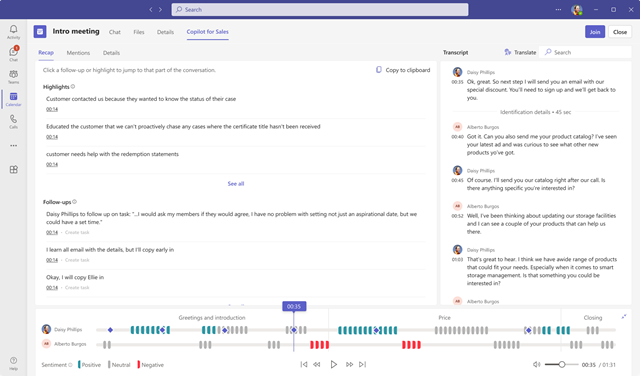
Para compartilhar os destaques da chamada e os itens de ação de acompanhamento, selecione Copiar para área de transferência e cole os dados em um email, chat do Teams ou qualquer outro meio de sua preferência. O resumo será exibido no seguinte formato:
Título da reunião: exibe o título da reunião
Participantes: lista as pessoas que participaram da reunião
Data e hora da reunião: exibe a data e hora da reunião
Destaques: exibe frases em uma lista com marcadores que resume cada seção da conversa
Acompanhamentos: exibe itens de ação em uma lista com marcadores
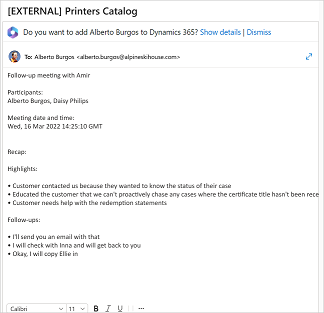
Você pode criar tarefas do CRM a partir de itens de ação de acompanhamento. Mais informações: Criar tarefas de CRM a partir do resumo da reunião
Menções
A guia Menções exibe palavras-chave, stakeholders, produtos e concorrentes, que foram mencionados durante a chamada. Quando você seleciona uma palavra nas seções a seguir, a transcrição indica em que ponto ela foi mencionada.
Pessoas: exibe os nomes das pessoas citadas durante a chamada; por exemplo, Sarah ligando da Contoso.
Produtos: exibe os nomes dos produtos citados durante a chamada; por exemplo, "Sei apenas como usar uma TV LED Fabrikam".
Palavras-chave: exibe palavras-chave que podem ser usadas como melhores práticas durante a chamada. Se forem identificados na transcrição, os tópicos serão exibidos primeiro e depois o restante das palavras-chave será exibido. Mais informações: Exibir Viva Topics no resumo da reunião
Outras marcas e organizações: exibe nomes de marcas e organizações (que não sejam as suas) que o cliente citou durante a chamada.
Perguntas feitas pelos vendedores : Exibe as perguntas feitas pelos vendedores na chamada. Por exemplo, O que você acha da demonstração?
Perguntas feitas por outras pessoas: exibe as perguntas feitas pelos outros participantes durante a chamada.
Horários: exibe os períodos mencionados durante a chamada.
Exibir Viva Topics no resumo da reunião (versão preliminar)
[Esta seção faz parte da documentação de pré-lançamento e está sujeita a alterações.]
Importante
A integração do Copilot for Sales ao Viva Topics na inteligência de conversa vai ser preterida em 22 de fevereiro de 2025 por causa da substituição do Viva Topics. Se já tiver uma integração ao Viva Topics, você poderá continuar usando esse recurso até a data de substituição. As novas integrações entre o Copilot for Sales e o Viva Topics vão ser bloqueadas a partir de 10 de maio de 2024.
Pré-requisitos:
- A integração do Viva Topics deve estar habilitada pelo administrador.
- Você deve ter uma licença do Viva Topics.
O Viva Topics ajuda você a acessar informações quando necessário, de maneira que possa ser mais produtivo e trabalhar de maneira mais inteligente. Ele usa IA para procurar e identificar automaticamente tópicos na organização. Ele compila informações sobre eles, como uma descrição resumida, pessoas trabalhando no tópico e sites, arquivos e páginas relacionados. Para obter mais informações sobre o Viva Topics, vá até Reconhecimento do Viva Topics.
Os tópicos são examinados na transcrição da reunião e exibidos com outras palavras-chave. Se uma palavra-chave com uma categoria como marca, pessoas ou horários for encontrada, ela será exibida nessa categoria. As palavras-chave que também são tópicos são indicadas pelo símbolo #. Os tópicos e os conteúdos não são armazenados no Dataverse.
Para exibir detalhes de um tópico, focalize a palavra-chave para abrir o cartão. Por padrão, ele é aberto na exibição padrão. Para abrir a exibição estendida, selecione Mais na descrição do tópico.
Detalhes
A guia Detalhes exibe os nomes das pessoas que participaram da reunião.
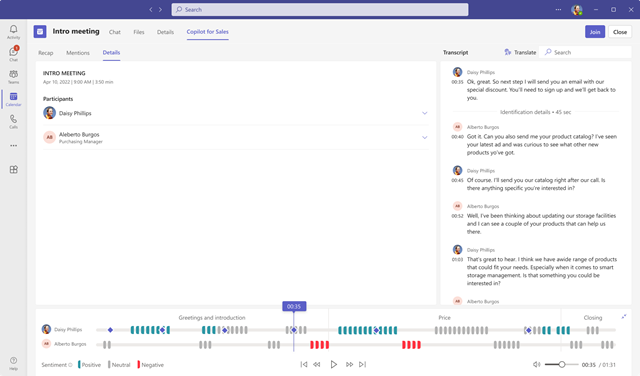
Transcrição e tradução de chamadas
A seção Transcrição exibe um registro escrito da chamada que você pode ler, comentar e traduzir, bem como uma linha do tempo da chamada.
Se a transcrição estiver em um idioma diferente do inglês e for um dos idiomas compatíveis, selecione Traduzir para ler a transcrição em inglês.
Reprodução de chamadas, linha do tempo e segmentação
Use o recurso de reprodução de chamada para ouvir a chamada gravada. Você pode ouvir a chamada inteira ou arrastar a barra de progresso para pular para pontos específicos na linha do tempo. A transcrição da chamada rola automaticamente para o ponto selecionado. Você também pode pausar, retroceder e avançar na chamada, além de ajustar o volume da reprodução.
A linha do tempo de reprodução também exibe os sentimentos detectados na conversa: positivo, neutro ou negativo. Você pode arrastar a barra de progresso para um ponto específico na linha do tempo. A transcrição da chamada rola automaticamente para o ponto selecionado.
Ao selecionar uma palavra na guia Menções, um ícone de losango na linha do tempo de reprodução indica o ponto em que a palavra foi mencionada. Se você passar o mouse em uma palavra na guia Menções , ícones de losango cinza na linha do tempo indicam os pontos em que a palavra foi mencionada.
Para acessar rapidamente um comentário na transcrição, selecione seu ícone na linha do tempo.
A linha do tempo também indica os segmentos da conversa, como introdução, solução, cotação de preço e fechamento da chamada. Selecione um segmento para visualizar insights relevantes para ele. A transcrição rola para o início do segmento e o segmento é destacado na linha do tempo. Se o segmento selecionado contiver itens de ação ou palavras-chave, eles serão exibidos nas respectivas guias.
Observação
O recurso de reprodução está disponível somente para o organizador da reunião e o gravador de chamadas.

Criar tarefas de CRM a partir do resumo da reunião
Você pode converter os itens de ação sugeridos em um resumo de reunião em uma tarefa e salvá-los no CRM diretamente do Teams.
Abra um resumo de reunião e acesse a guia Recapitular.
Encontre o item de acompanhamento para o qual você precisa criar uma tarefa e selecione Criar tarefa.
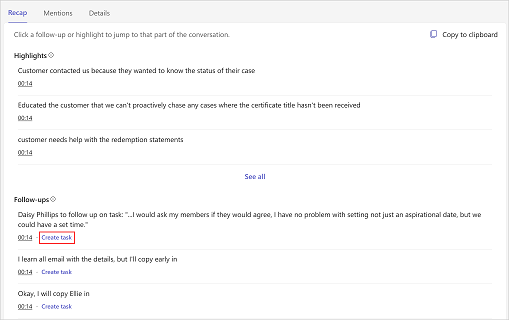
Adicione ou atualize as seguintes informações:
Item Descrição Obrigatória Assunto Nome da tarefa Sim Proprietário Quem completará a tarefa; se não for você, pode atribuir a outra pessoa Sim Conectado a Um registro que fornece informações sobre a tarefa; selecione entre contas e oportunidades associadas aos destinatários do email Não Data de conclusão A data em que o proprietário deve concluir a tarefa Não Descrição Trecho de texto do item de acompanhamento. Você poderá alterá-lo, se necessário
Observação: um link para a reunião é preenchido automaticamente neste campo.Não 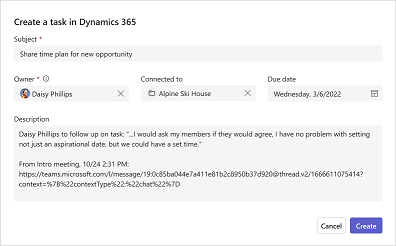
Selecione Criar.
Depois de criar uma tarefa, Criar tarefa muda para Abrir tarefa. Selecione Abrir tarefa para abrir a tarefa em seu CRM.
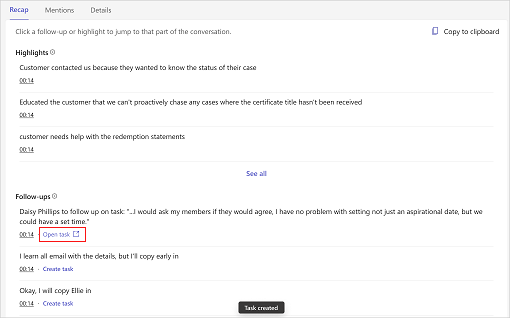
Comentários
Em breve: Ao longo de 2024, eliminaremos os problemas do GitHub como o mecanismo de comentários para conteúdo e o substituiremos por um novo sistema de comentários. Para obter mais informações, consulte https://aka.ms/ContentUserFeedback.
Enviar e exibir comentários de